- Osa 1. MP4-tiedostojen yhdistäminen yhdeksi Macilla FoneLab Video Converter Ultimate -sovelluksella
- Osa 2. MP4-tiedostojen yhdistäminen yhdeksi Macilla Adobe Premiere Pron avulla
- Osa 3. MP4-tiedostojen yhdistäminen yhdeksi Macilla iMovien kautta
- Osa 4. Usein kysyttyä MP4-tiedostojen yhdistämisestä yhdeksi Macissa
- Muunna AVCHD MP4: ksi
- Muunna MP4 WAV: ksi
- Muunna MP4 WebM: ksi
- Muunna MPG MP4: ksi
- Muunna SWF MP4iksi
- Muunna MP4 OGG: ksi
- Muunna VOB MP4: ksi
- Muunna M3U8 MP4iksi
- Muunna MP4 MPEG-muotoon
- Upota tekstitys MP4: ään
- MP4-jakajat
- Poista ääni MP4: stä
- Muunna 3GP-videot MP4: ksi
- Muokkaa MP4-tiedostoja
- Muunna AVI MP4: ksi
- Muunna muunnos MP4: ksi
- Muunna MP4 MKV: ksi
- Muunna WMA MP4: ksi
- Muunna MP4 WMV: ksi
Kuinka yhdistää MP4-tiedostoja yhdeksi Macilla kolmen nopean menetelmän avulla
 Päivitetty Lisa Ou / 26. lokakuuta 2023 16:30
Päivitetty Lisa Ou / 26. lokakuuta 2023 16:30Hei kaverit! Olen freelance-toimittaja, ja tämä on ensimmäinen kerta, kun minulla on asiakas. Haluan vain kysyä, onko sinulla suosituksia MP4-tiedostojen yhdistämisestä yhdeksi tiedostoksi Macissa. Minun täytyy tehdä vaikutus asiakkaaseen, jotta hän ottaa minuun yhteyttä. Voitko auttaa minua tässä ongelmassa? Kaikki ehdotukset sinulta otetaan vastaan. Kiitos paljon jo etukäteen!
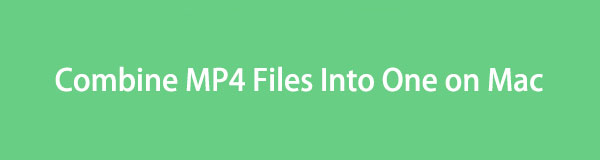
Ensivaikutelma kestää. Jos näin on, sinun on tehtävä kaikki voitavasi yhdistääksesi MP4-tiedostot yhdeksi videoksi Macissa. Tämän saavuttamiseksi tarvitset kolmannen osapuolen työkalun, joka täyttää kaikki odotuksesi muokkauksessa. Tässä asiassa voit valita ja tutkia alla olevia menetelmiä. Vieritä alas.

Opasluettelo
- Osa 1. MP4-tiedostojen yhdistäminen yhdeksi Macilla FoneLab Video Converter Ultimate -sovelluksella
- Osa 2. MP4-tiedostojen yhdistäminen yhdeksi Macilla Adobe Premiere Pron avulla
- Osa 3. MP4-tiedostojen yhdistäminen yhdeksi Macilla iMovien kautta
- Osa 4. Usein kysyttyä MP4-tiedostojen yhdistämisestä yhdeksi Macissa
Osa 1. MP4-tiedostojen yhdistäminen yhdeksi Macilla FoneLab Video Converter Ultimate -sovelluksella
Ansaitset tietää FoneLab Video Converter Ultimate MP4-tiedostojen yhdistämiseen yhdeksi Macissa. Se ei rajoita sinua siihen, kuinka monta MP4-tiedostoa haluat yhdistää. Tämän työkalun hyvä puoli on, että se sisältää valmiita teemoja videoillesi. Tässä tapauksessa voit lisätä videoihisi tehosteita, jotta voit maustaa niitä ja muuttaa niiden maisemaa näkymästä riippuen.
Video Converter Ultimate on paras video- ja äänenmuunnosohjelmisto, joka voi muuntaa MPG / MPEG MP4: ksi nopealla nopeudella ja korkealaatuisella kuvan / äänenlaadulla.
- Muunna mikä tahansa video / ääni, kuten MPG, MP4, MOV, AVI, FLV, MP3 jne.
- Tukee 1080p / 720p HD- ja 4K UHD-videomuunnosta.
- Tehokkaat muokkaustoiminnot, kuten leikkaaminen, rajaaminen, kääntäminen, tehosteet, parannukset, 3D ja muut.
Lisäksi ohjelmistossa on Toolbox-ominaisuus, joka sisältää monia ominaisuuksia. Voit käyttää niitä videoissasi. Työkalu voi myös muuntaa videosi erilaisiin videomuotoihin. Se sisältää MP4, MOV, MKV ja paljon muuta.
On aika oppia yhdistämään MP4-tiedostoja yhdeksi Macissa FoneLab Video Converter Ultimate. Katso alta miten.
Vaihe 1Hanki FoneLab Video Converter Ultimate Mac-tietokoneellesi vierailemalla sen virallisella verkkosivustolla. Sinun tarvitsee vain napsauttaa Ilmainen lataus -painiketta pääliittymässä. Sen jälkeen sinun on määritettävä se ja käynnistettävä työkalu manuaalisesti.
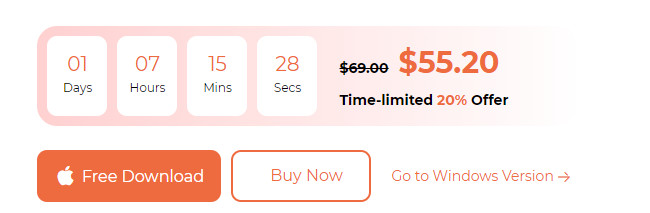
Vaihe 2- Muunnin näyttö on ensimmäinen käyttöliittymä, jonka näet. Luvassa on myös lyhyt opetusohjelma työkalusta. Voit ohittaa sen tai ei. Se riippuu mieltymyksistäsi. Napsauta MV painiketta yläreunassa jälkeenpäin.
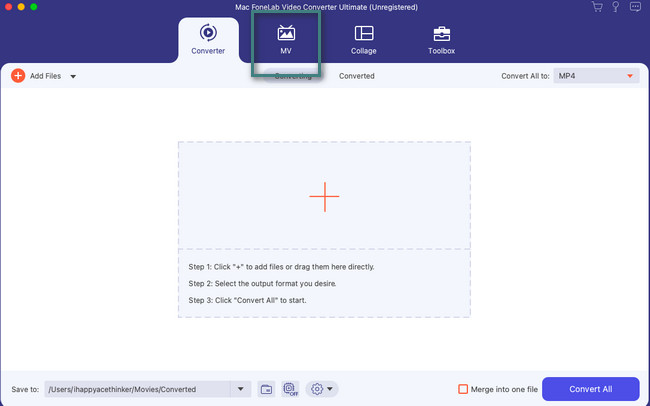
Vaihe 3Tuo videot, jotka haluat yhdistää. Ole hyvä ja rastita Plus -painiketta vasemmassa alakulmassa tehdäksesi sen. Sinun tarvitsee vain napsauttaa painiketta uudestaan ja uudestaan tuodaksesi yhdistettävät MP4-videot. Myöhemmin videon esikatselu tulee näkyviin oikealle.
Vaihe 4Voit rastittaa muokata -painiketta muokataksesi videotasi lisävaiheena. Kaikki muutokset näkyvät Esikatselu-osiossa. Merkitse rasti OK -painiketta sen jälkeen oikeassa alakulmassa. On aika tallentaa video. Jos näin on, napsauta Vie -painiketta työkalun keskellä oikealla.
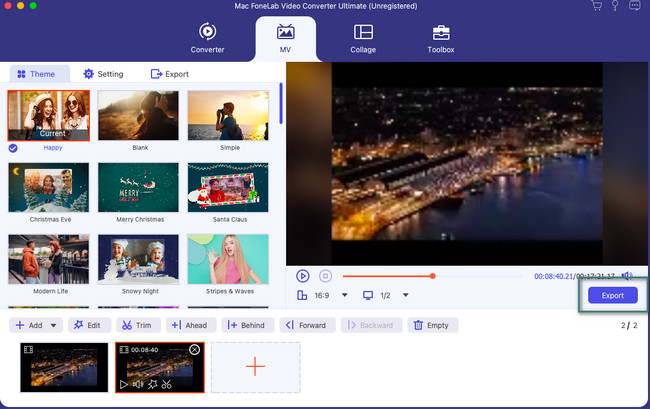
Video Converter Ultimate on paras video- ja äänenmuunnosohjelmisto, joka voi muuntaa MPG / MPEG MP4: ksi nopealla nopeudella ja korkealaatuisella kuvan / äänenlaadulla.
- Muunna mikä tahansa video / ääni, kuten MPG, MP4, MOV, AVI, FLV, MP3 jne.
- Tukee 1080p / 720p HD- ja 4K UHD-videomuunnosta.
- Tehokkaat muokkaustoiminnot, kuten leikkaaminen, rajaaminen, kääntäminen, tehosteet, parannukset, 3D ja muut.
Osa 2. MP4-tiedostojen yhdistäminen yhdeksi Macilla Adobe Premiere Pron avulla
Vaihtoehtoisesti voit käyttää Adobe Premiereä MP4-tiedostojen yhdistämiseen Macissasi. Se on yksi suosituimmista muokkaustyökaluista, joita voit nähdä verkossa. Ohjelmistolla on kuitenkin liikaa haittapuolia kaltaisellesi aloittelijalle. Siinä on monimutkaisia työkaluja, jotka on suunniteltu ammattilaisten käyttöön. Siinä ei ole lyhyttä opetusohjelmaa, toisin kuin ensimmäinen työkalu, jonka esittelimme sinulle.
Lisäksi Adobe Premiere edellyttää, että Macissasi on paljon vapaata RAM-muistia. Koska se on suuri resurssi ja sisältää korkean videoresoluution ja vaatimukset.
Joka tapauksessa opastamme sinua tämän työkalun käytössä. Katso yksityiskohtaiset vaiheet alla.
Vaihe 1Lataa työkalu. Määritä se ja käynnistä se myöhemmin Macissasi. Vedä ja pudota sen jälkeen MP4-videot, jotka haluat yhdistää. Sen jälkeen näet videot pääkäyttöliittymän alaosassa. Napsauta hiiren kakkospainikkeella videoita, jotka haluat yhdistää. vaihtoehdot tulevat näkyviin näytölle. Valitse Pesä -painiketta kaikkien vaihtoehtojen joukosta.
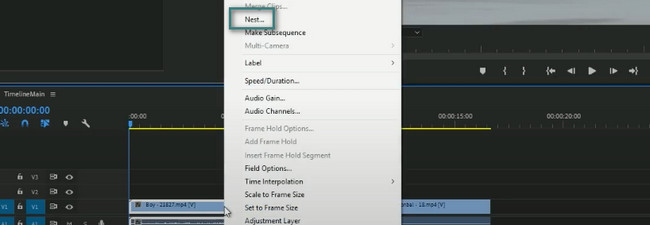
Vaihe 2Videoiden välinen tila katoaa. Tämän jälkeen sisäkkäisen sekvenssin nimi -ikkuna tulee näkyviin. Nimeä yhdistetty video uudelleen ja napsauta OK painiketta jälkeenpäin. Tallenna video myöhemmin Mac-tietokoneellesi.
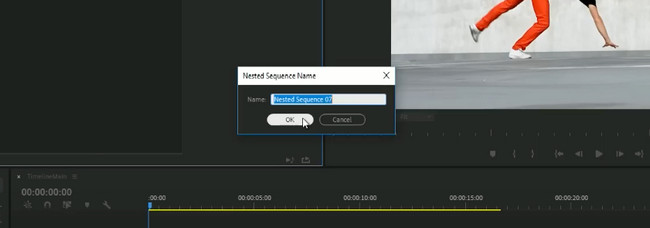
Osa 3. MP4-tiedostojen yhdistäminen yhdeksi Macilla iMovien kautta
iMovie on muokkausohjelma, jonka avulla voit yhdistää MP4-videoita Macissa. Tämän ohjelmiston hyvä puoli on, että se on tarkoitettu vain Apple-laitteille, kuten Macille. Työkalu sisältää kuitenkin liian paljon tiedostokokoa. Sitä ei suositella käyttäjille, joilla ei ole tarpeeksi tilaa laitteissaan.
Lisäksi työkalu on myös resurssi. Jos Macissasi ei ole tarpeeksi RAM-muistia, ohjelmiston käyttökokemus on viivästynyt. Joka tapauksessa on aika oppia yhdistämään MP4-tiedostoja yhdeksi Mac-tietokoneella iMovien kautta. Katso alta miten.
Vaihe 1Lataa iMovie. Aseta se ja avaa se myöhemmin. Ole hyvä ja valitse Plus -kuvaketta vasemmalla ja valitse tila, jonka haluat suorittaa videoillesi. Voit napsauttaa Elokuva or perävaunu painiketta.
Vaihe 2Vedä ja pudota MP4-videot, jotka haluat yhdistää iMoviella. Sen jälkeen ne yhdistetään välittömästi. Muokkaa videota myöhemmin, jos haluat käyttää yllä olevan työkalun muokkaustyökaluja. Napsauta myöhemmin Jaa: -painiketta ohjelmiston oikeassa yläkulmassa.
Video Converter Ultimate on paras video- ja äänenmuunnosohjelmisto, joka voi muuntaa MPG / MPEG MP4: ksi nopealla nopeudella ja korkealaatuisella kuvan / äänenlaadulla.
- Muunna mikä tahansa video / ääni, kuten MPG, MP4, MOV, AVI, FLV, MP3 jne.
- Tukee 1080p / 720p HD- ja 4K UHD-videomuunnosta.
- Tehokkaat muokkaustoiminnot, kuten leikkaaminen, rajaaminen, kääntäminen, tehosteet, parannukset, 3D ja muut.
Osa 4. Usein kysyttyä MP4-tiedostojen yhdistämisestä yhdeksi Macissa
Kuinka yhdistän videoita Canvassa?
Voit käyttää Canvaa verkossa. Jos näin on, etsi sen virallinen verkkosivusto. Napsauta sen jälkeen Luo malli -painiketta oikeassa yläkulmassa. Valitse Video painiketta jälkeenpäin. Ole hyvä ja rastita Plus painiketta alareunassa. Lataa sen jälkeen videot, jotka haluat yhdistää. Muokkaa sitä käyttämällä vasemmalla olevia muokkaustoimintoja. Tallenna se jälkeenpäin. Sinun tarvitsee vain napsauttaa Jaa: -painiketta pääkäyttöliittymän oikeassa yläkulmassa.
Voinko yhdistää videoita QuickTimessa?
Joo. Voit yhdistää videoita MP4-videoihin Mac QuickTimessa. Voit kuitenkin lisätä videon vain videon loppuun. Tätä työkalua ei myöskään suositella, jos tarvitset lisämuokkausta videotiedostoillesi. Siinä ei ole työkaluja sujuvaan siirtymiseen. Joka tapauksessa, jos haluat yhdistää MP4-videoita Macissa, käynnistä QuickTime. Valitse sen jälkeen filee > Avaa tiedosto painikkeita. Klikkaa Lisää leike loppuun -painiketta ja vedä muita videoita. Tallenna video myöhemmin.
Video Converter Ultimate on paras video- ja äänenmuunnosohjelmisto, joka voi muuntaa MPG / MPEG MP4: ksi nopealla nopeudella ja korkealaatuisella kuvan / äänenlaadulla.
- Muunna mikä tahansa video / ääni, kuten MPG, MP4, MOV, AVI, FLV, MP3 jne.
- Tukee 1080p / 720p HD- ja 4K UHD-videomuunnosta.
- Tehokkaat muokkaustoiminnot, kuten leikkaaminen, rajaaminen, kääntäminen, tehosteet, parannukset, 3D ja muut.
Kiitos, että saavuit tämän osan postauksesta! Toivomme, että opit yhdistämään MP4-tiedostoja yhdeksi Macissa. Toivomme, että valitset FoneLab Video Converter Ultimate koska siinä on muokkaustyökalut, jotka tekevät yhdistetyistä MP4-videoistasi esteettisiä. Onko sinulla lisää kysyttävää tästä asiasta? Kommentoi ne alle, niin autamme sinua mahdollisimman pian. Kiitos!
